
Vsi operacijski sistemi delujejo kot čarobni, ko smo jih pravkar namestili v računalnik, a kako minevajo meseci, še posebej, če običajno namestimo veliko aplikacij, da preizkusimo njihovo delovanje, je več kot verjetno, da uspešnost začne biti nestalna.
V večini primerov začne počasneje kot običajno, odpiranje aplikacij traja predolgo. Normalna stvar v tej situaciji je formatirajte našo opremo in izvedite ničelno namestitev. Čeprav smo s prihodom sistema Windows 10 na voljo veliko preprostejšo rešitev, čeprav ni tako hitra. Govorim o funkciji, imenovani Recovery.
Kako ponastaviti računalnik s sistemom Windows 10

Najprej gremo v konfiguracijo sistema Windows (Win + i) in nato kliknemo na Posodobitev in varnost. V meniju Posodobitev in varnost v levem stolpcu najdemo funkcijo Izterjava.
Ko ga kliknete, se v desnem stolpcu najprej prikaže možnost Ponastavi ta računalnik. Kliknite na Začni. Nato moramo izbrati možnost:
Hranite naše datoteke
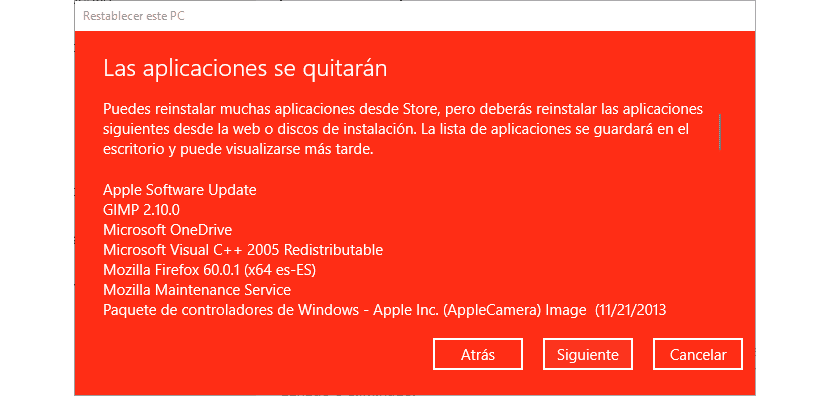
Hranite naše datoteke. Možnost, ki bo poskrbela za ponastavitev nastavitev sistema Windows 10 skupaj z aplikacijami, vendar bo spregovoril o vseh datotekah in dokumentih ki so shranjeni v našem računalniku.
Potem se bo pokazalo vse aplikacije, ki so nameščene v našem računalniku, seznam, ki bo shranjen na namizju, da bomo lahko vedeli, katere aplikacije smo namestili, da jih bomo lahko imeli ponovno pri roki.
Odstrani vse
Odstrani vse. Ta možnost je najbolj radikalna in je običajno najbolj priporočljiva, če želimo, da bo Windows 10 znova deloval tako kot na začetku, saj bo odgovoren za brisanje vseh nastavitev, aplikacij in osebnih datotek, ki so v našem računalniku z Windows 1.. Ta možnost nam ponuja tudi še dve možnosti:
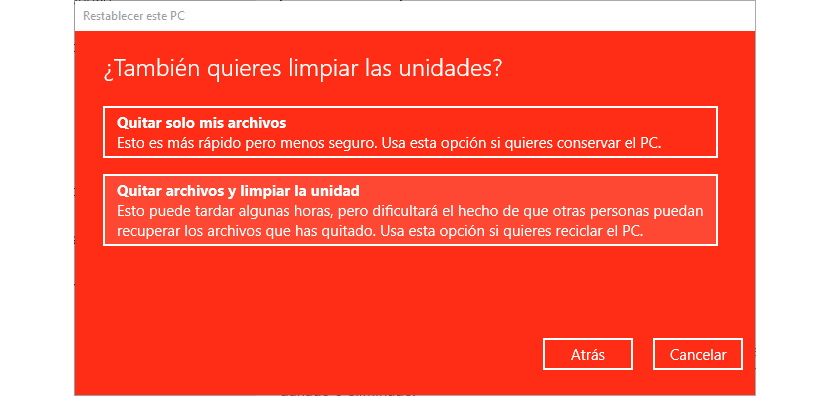
- Odstrani samo moje datoteke. Ta možnost je hitrejša, saj bo poskrbela za ponastavitev sistema Windows 10.
- Odstranite datoteke in očistite pogon. Ta možnost nam ne bo omogočila obnovitve nobene datoteke, za katero prej nismo izdelali varnostne kopije. To je tudi počasnejši postopek kot prejšnji, vendar je tisti, ki ponuja najboljše rezultate.